2022年2月25日に発売されたアクションRPG「ELDEN RING」(エルデンリング)はすごく人気があります。一部のゲーマーはゲーミングする途中で動作が重くなり、パフォーマンスも低下しています。
今回の記事は、ELDEN RINGの動作が重い時、パフォーマンスを向上する方法をいくつか紹介します。
*この記事は、Windows 10の環境で実行しますが、Windows11のユーザーにとってご参考となります。
すべてのドライバーをワンクリック更新する方法
安全性・安心感・Driver Easy
1.Driver Easyを開いて「スキャン」をクリックします。
2.「すべて更新」をクリックします。
パソコン初心者・ゲーマー・専門業者・企業適用
目次
- まず、エルデンリングのPCスペックを確認する
- 高速スタートアップを無効にする
- グラフィックドライバーを更新する
- 電源プランを変更する
- 外部設備を抜き出す
- ピーク時以外の時間でプレイする
- ELDEN RINGを再インストールする
まず、エルデンリングのPCスペックを確認する
今使用しているPCがエルデンリングの最低要件を満足できない時、色々なトラブルがゲームプレイの過程で発生します。動作が重くなる時、まず下の記事でエルデンリングのPCスペックをご確認ください。
高速スタートアップを無効にする
高速スタートアップを有効にすると、PCを起動する時便利ですが、バックグランドで多くのプログラムが実行していますので、パソコンに負担をかけます。パソコンの高速スタートアップを無効にすると、パフォーマンスが向上できます。
1.キーボードで「Win」+「R」を同時に押して、「control」をクリックします。
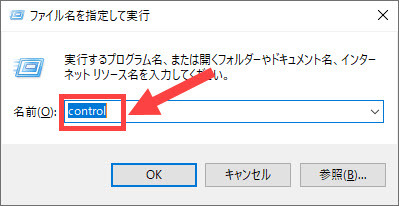
2.「電源オプション」を選択します。
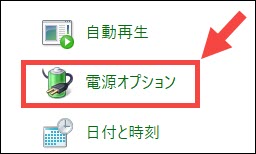
3.「電源ボタンの動作を選択する」をクリックします。
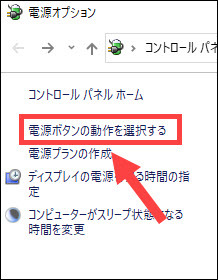
4.「現在利用可能ではない設定を変更します」をクリックします。
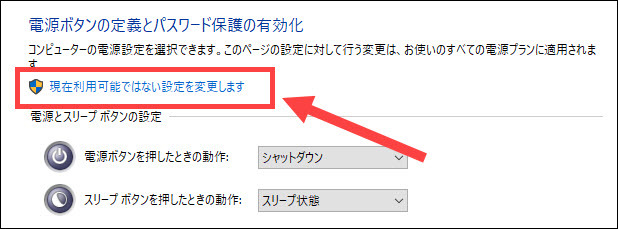
5.「高速スタートアップを有効にする」前のチェックを外して、「変更の保存」をクリックして設定を保存します。

グラフィックドライバーを更新する
ドライバーが古くなり、あるいは破損した場合、ゲームの起動に問題が出やすいです。その時グラフィックドライバーを最新版にインストールすることが重要です。グラフィックドライバーを更新することは、ゲームのパフォーマンスを向上する効果もあります。
以下はグラフィックドライバーを更新する二つの方法を紹介します。
手動
メーカーのホームページで手動で最新版のグラフィックドライバーをダウンロードしインストールできます。
ここはよく見られるグラフィクスカードメーカーのオフィシャルサイトです。自分が今使っているグラフィクスカードによって、適用可能な最新バージョンのドライバーを選択し、指示に従ってダウンロードしてインストールします。
・AMD
インストールが完成すると、パソコンを再起動して確認します。その過程は、時間がかかるので気長にお待ちしております。
自動
ここでは「Driver Easy」を利用する必要があります。
「Driver Easy」とは、PCのドライバー問題を発見して、数多くのドライバーで一番最適なドライバーを選択して、自動的にドライバーを更新できるソフトウェアです。
スキャン機能があり、問題ドライバーを検出することができます。つまり、すべてのドライバーを一つずつ更新する必要がなく、ただ問題ドライバーを更新でき、大幅に時間を節約できます。
特にPro版は技術に頼り、繰り返し更新することがいらなく、ただマウスを二回クリックして、一回ですべてのドライバートラブルを修復できます。操作が簡単で、パソコン初心者でも余裕を持って利用できます。長期的に利用すると、パソコンの健康を守ることができます。
サウンドドライバー、システムドライバーなどの各種ドライバーも、一定的にゲームプレイする過程に影響しています。グラフィックドライバーのみならず、別のドライバー問題も一回で解決できるので、更新した後フリーズの問題がまだ処理できなくても、ドライバー側の要因を考えなくても大丈夫です。
以下は、「Driver Easy」で自動的に更新する手順を紹介します。
1.「Driver Easy」をダウンロードしてインストールします。
2.起動して、「今すぐスキャン」をクリックします。

3.検出されたドライバーがリストに見られます。
FREE:リストでグラフィックドライバーを探し、右側の「更新」をクリックします。
Pro:右下の「今すぐスキャン」をクリックし、ワンクリックで全ての問題ドライバーを更新します。
(この機能はPro版の環境で実行します。クリックすると詳しい説明があります。商品購入日より30日以内であれば、全額返金が可能です。安心して利用できます。)

4.更新が完了します。ゲームを再起動して確認しましょう。
サポートが必要な場合は、Driver Easyのサポートチーム (support@drivereasy.com)にご連絡ください。
電源プランを変更する
電源プランはパソコンが使用する電力を控えます。電力を多く使用すると、パフォーマンスが向上できます。だからこそ、電源プランを変更すると、重い状況を改善できます。
以下は手順を紹介します。
1.キーボードで「Win」+「R」を同時に押して、「control」を入力します。
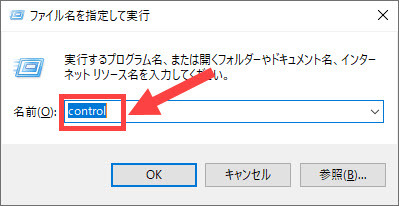
2.「電池オプション」をクリックします。
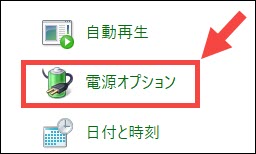
3.電池プランを他のプランに選択します。
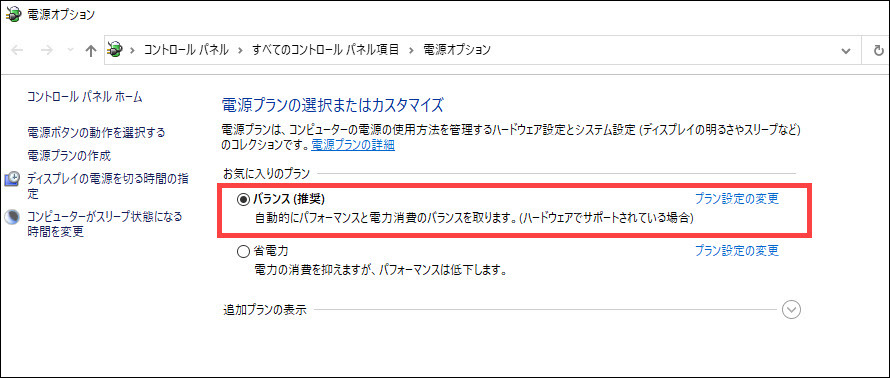
*補足
高パフォーマンスのプランが見えない時、追加プランの非表示の後ろの矢印をクリックします。
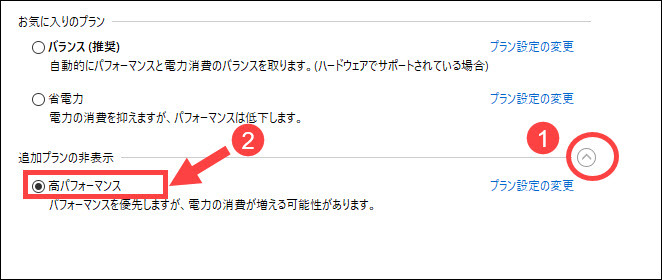
外部設備を抜き出す
外部設備の接続が、パソコンに負担をかけ、動作が重くなる場合が数多いです。その時、マウス、キーボードなどの基本的なデバイス以外の外部設備を抜き出して、もう一度ゲームを起動して確認します。
ピーク時以外の時間でプレイする
日本でネットのピーク時はほぼ毎日7〜8時、11〜13時と19〜23時です。ネット回線が混雑すると、ラグが起こることが多いです。残念ながらこの問題は徹底的に解決することができません。エルデンリングをプレイして重いと感じる時、Ping値が低いサーバーに変更してみてください。
ELDEN RINGを再インストールする
ゲームファイルが破損した後、色々なエラーが発生します。問題を解決できない時、ゲームデータを保存して、エルデンリングを完全にアンインストールします。そして再インストールします。
以上、ELDEN RINGをプレイする過程で動作が重くなる時の対処法を詳しく説明しました。
まだ問題を解決できなければ、ELDEN RINGのお問い合わせに相談することをお勧めします。
最後までお読みいただきありがとうございました!


